Bagaimana cara mengubah waktu militer menjadi waktu standar di Excel?
Mungkin Anda pernah menerima lembar kerja dengan daftar waktu militer seperti yang ditunjukkan di bawah ini, dan Anda terbiasa melihat waktu standar, jadi Anda ingin mengubah waktu militer ini menjadi waktu standar di Excel, bagaimana Anda bisa melakukannya?
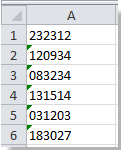
 Ubah waktu militer menjadi standar dengan rumus di Excel
Ubah waktu militer menjadi standar dengan rumus di Excel
Di Excel, Anda dapat mengubah waktu militer menjadi waktu standar dengan rumus dengan cepat.
1. Pilih sel kosong untuk mengetik rumus ini = TIMEVALUE (KIRI (A1,2) & ":" & MID (A1,3,2) & ":" & KANAN (A1,2)) (A1 menunjukkan sel yang ingin Anda ubah waktu militer ke waktu standar, Anda dapat mengubahnya sesuai kebutuhan), dan tekan Enter kunci, lalu seret gagang isian untuk mengisi kisaran yang Anda inginkan. Lihat tangkapan layar:
2. Kemudian pilih range B1: B6 (range yang Anda gunakan rumus di atas, Anda dapat mengubahnya sesuai kebutuhan), dan klik kanan untuk klik Format Cells. Lihat tangkapan layar:
3. Dalam Format Cells dialog, klik Jumlah tab, dan klik Waktu dari Kategori kotak, lalu pilih format waktu standar dari bagian kanan. Lihat tangkapan layar:
4. klik OK, kamu bisa lihat hasilnya:

jenis: Jika waktu militer hanya memiliki jam dan menit seperti 2323, Anda dapat menggunakan rumus ini = TIMEVALUE (KIRI (A1,2) & ":" & KANAN (A1,2)) lalu ikuti langkah di atas untuk mengubahnya menjadi waktu standar. Lihat tangkapan layar:

 Ubah waktu standar menjadi waktu militer dengan rumus di Excel
Ubah waktu standar menjadi waktu militer dengan rumus di Excel
Untuk mengubah waktu standar menjadi waktu militer, Anda juga dapat menggunakan rumus untuk menyelesaikannya.
Pilih sel kosong, dan ketikkan rumus ini = TEXT (A1, "HHMMSS") (A1 menunjukkan sel yang ingin Anda ubah waktu militer ke waktu standar, Anda dapat mengubahnya sesuai kebutuhan), dan tekan Enter, lalu seret gagang isian untuk mengisi rentang yang Anda inginkan. Lihat tangkapan layar:
jenis: Jika waktu standar hanya memiliki jam dan menit seperti 11:23, Anda dapat menggunakan rumus ini = TEXT (A1, "HHMM"). Lihat tangkapan layar:
Dengan cepat mengubah tanggal tidak standar menjadi format tanggal standar (bb / hh / tttt)
|
| Terkadang, Anda mungkin menerima workhseets dengan beberapa tanggal tidak standar, dan untuk mengonversinya semuanya ke format tanggal standar karena bb / hh / tttt mungkin merepotkan bagi Anda. Sini Kutools untuk Excel's Ubah ke Tanggal dapat dengan cepat mengubah tanggal tidak standar ini ke format tanggal standar dengan satu klik. Klik untuk uji coba fitur lengkap gratis dalam 30 hari! |
 |
| Kutools for Excel: dengan lebih dari 300 add-in Excel yang praktis, gratis untuk dicoba tanpa batasan dalam 30 hari. |
Artikel Relatif:
- Ubah satu sel menjadi beberapa sel / baris di Excel
- Ubah daftar kolom menjadi daftar yang dipisahkan koma di Excel
Alat Produktivitas Kantor Terbaik
Tingkatkan Keterampilan Excel Anda dengan Kutools for Excel, dan Rasakan Efisiensi yang Belum Pernah Ada Sebelumnya. Kutools for Excel Menawarkan Lebih dari 300 Fitur Lanjutan untuk Meningkatkan Produktivitas dan Menghemat Waktu. Klik Di Sini untuk Mendapatkan Fitur yang Paling Anda Butuhkan...

Tab Office Membawa antarmuka Tab ke Office, dan Membuat Pekerjaan Anda Jauh Lebih Mudah
- Aktifkan pengeditan dan pembacaan tab di Word, Excel, PowerPoint, Publisher, Access, Visio, dan Project.
- Buka dan buat banyak dokumen di tab baru di jendela yang sama, bukan di jendela baru.
- Meningkatkan produktivitas Anda sebesar 50%, dan mengurangi ratusan klik mouse untuk Anda setiap hari!
